Windows 10 Mail, Outlook 2016/2013, Windows Live Mail i Mozilla Thunderbird to niektóre z bardzo popularnych klientów poczty e-mail dla Windows 10.
Wielu użytkowników komputerów PC często chce zapisać ważne wiadomości e-mail na swoich komputerach, aby zachować kopię zapasową wiadomości e-mail z kluczowymi informacjami. Podczas gdy programy takie jak Outlook 2016 oferują opcje zapisywania wiadomości e-mail jako plików PDF z poziomu interfejsu, większość klientów poczty e-mail nie ma opcji zapisywania wiadomości e-mail w formacie PDF.

Jeśli korzystasz z systemu Windows 10 i używasz Windows 10 Mail, Outlook, Thunderbird, Windows Live Mail lub dowolnego innego klienta poczty e-mail lub aplikacji, możesz użyć wbudowanej funkcji Drukuj do PDF, aby zapisać wiadomości e-mail w formacie PDF w systemie Windows 10 bez konieczności instalowania dodatkowe oprogramowanie lub wtyczki.
Korzystając z funkcji Drukuj do PDF, można także konwertować dokumenty do formatu PDF i konwertować zdjęcia JPEG i PNG do formatu PDF w krótkich odstępach czasu.
Wypełnij podane poniżej wskazówki, aby zapisać wiadomości e-mail w formacie PDF w systemie Windows 10.
Zapisz e-maile jako pliki PDF w systemie Windows 10
UWAGA: W tym przewodniku używaliśmy poczty systemu Windows 10. Możesz jednak użyć tej samej procedury do zapisywania wiadomości e-mail jako plików PDF w systemie Windows 10 z dowolnego programu, takiego jak Outlook 2016/2013, Mozilla Thunderbird, Windows Live Mail lub dowolnej aplikacji.
Krok 1: Uruchom klienta poczty e-mail. Otwórz wiadomość e-mail, którą chcesz zapisać w formacie PDF.
Krok 2: Naciśnij jednocześnie klawisze Ctrl i P, aby otworzyć okno dialogowe Drukuj . Jeśli twój klient poczty e-mail jest programem komputerowym, zobaczysz klasyczne okno dialogowe drukowania lub własne okno dialogowe programu, ale będzie dostępna opcja wyboru drukarki.
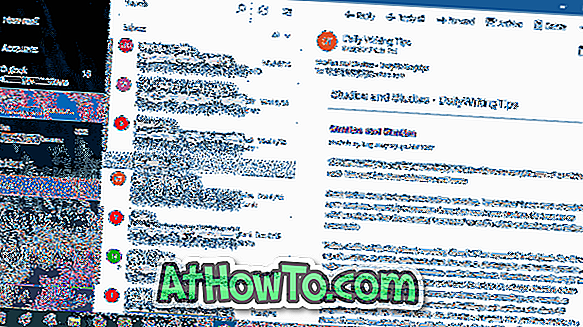
Krok 3: W sekcji Drukarka wybierz opcję Microsoft Print to PDF . Kliknij przycisk Drukuj .
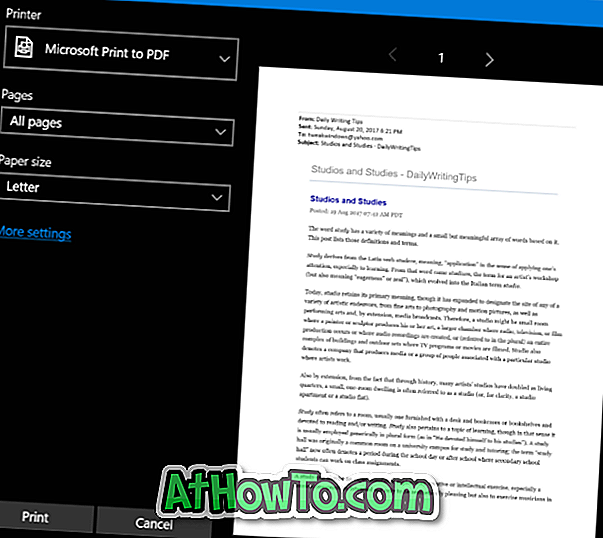

Krok 4: Kliknięcie przycisku Drukuj otworzy okno dialogowe Zapisz wydruk jako . Wprowadź nazwę wiadomości e-mail, którą zapisujesz w formacie PDF, wybierz lokalizację, w której chcesz zapisać plik PDF, a następnie kliknij przycisk Zapisz, aby zapisać wiadomość e-mail w formacie PDF. Proste!
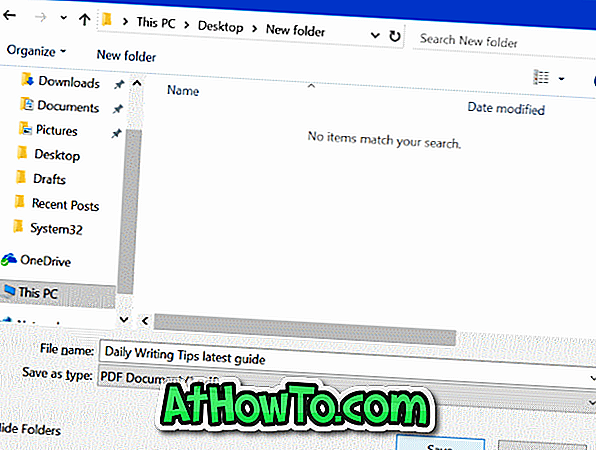
Jak już wspomniano, można użyć tej procedury do zapisywania wiadomości e-mail w formacie PDF w systemie Windows 10 z dowolnego klienta poczty e-mail.
Wskazówka: Jeśli korzystasz z aplikacji Windows 10 Mail, możesz tworzyć kopie zapasowe lub zapisywać wiadomości e-mail na komputerze (bez konwertowania ich do formatu PDF).














